
iPhone ha la capacità di rispondere automaticamente alle telefonate in entrata. Per quanto possa sembrare, con la funzione di risposta automatica abilitata, l'iPhone risponderà automaticamente a tutte le telefonate che arrivano al telefono.
Chiamate con risposta automatica è un'eccellente impostazione di accessibilità che ha molti usi ovvi e una vasta gamma di applicazioni per quasi tutti i tipi di utenti iPhone, e ci sono anche alcuni usi meno ovvi per questa impostazione se usi un po' la tua immaginazione. Se ti sembra una funzionalità interessante o preziosa, ecco come attivare la risposta automatica alle chiamate con le ultime versioni di iOS.
Prima di iniziare, avrai bisogno di una versione moderna di iOS su un iPhone per avere questa funzione. Qualsiasi iPhone che esegue qualsiasi versione del software di sistema precedente a iOS 11.0 includerà la funzionalità di risposta automatica alle chiamate.
Come abilitare la risposta automatica alle chiamate su iPhone
- Apri l'app "Impostazioni" su iPhone e vai su "Generale", quindi vai su "Accessibilità"
- Tocca "Instradamento chiamate audio"
- Ora tocca "Risposta automatica alle chiamate" *
- Ruota l'interruttore in posizione ON accanto a "Risposta automatica alle chiamate", quindi regola il numero sotto l'impostazione per modificare il tempo di attesa prima che una chiamata riceva risposta automatica
- Esci dalle impostazioni come al solito
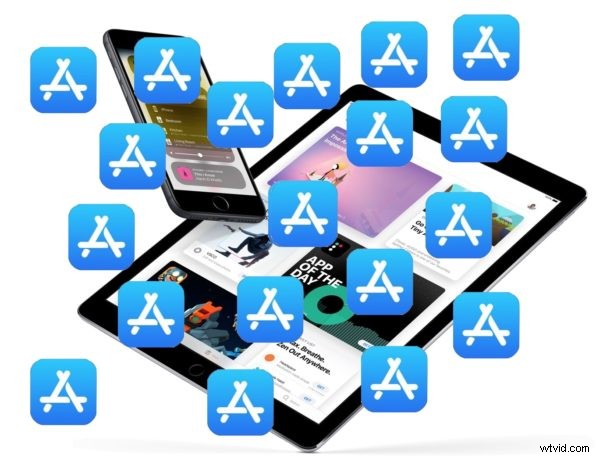
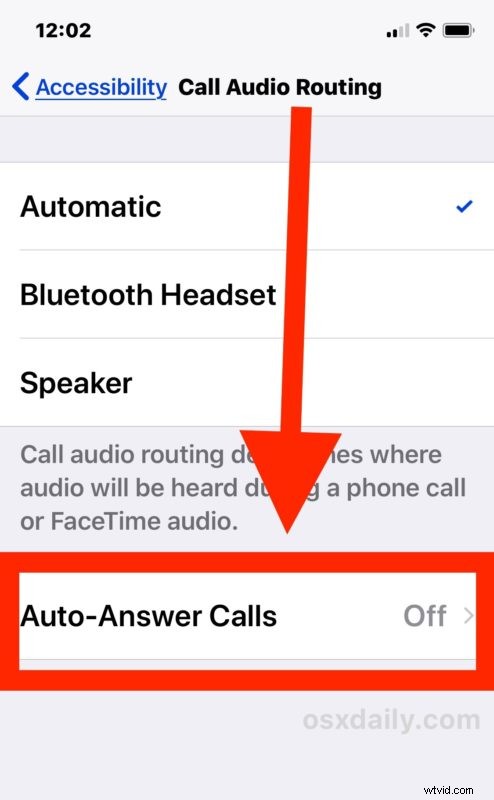
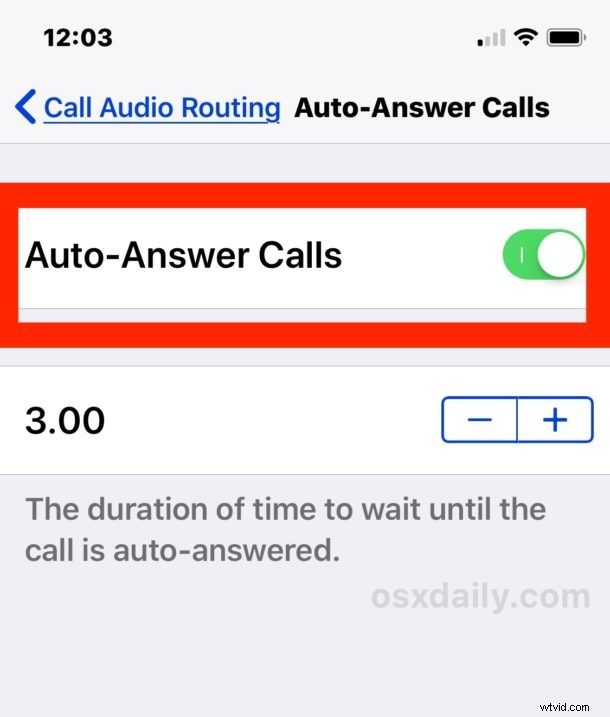
Ora l'iPhone risponderà automaticamente a tutte le telefonate in entrata al dispositivo.
L'impostazione predefinita attende 3 secondi prima di rispondere alla chiamata, il che potrebbe essere ragionevole in quanto consente all'utente iPhone di rifiutare una chiamata o di inviare la chiamata alla segreteria telefonica se il destinatario non desidera rispondere a un chiamante in particolare.
* È possibile configurare ulteriormente le impostazioni di instradamento dell'audio delle chiamate per adattarsi meglio alla risposta automatica a esigenze specifiche. Ad esempio, la risposta automatica in combinazione con l'impostazione delle chiamate iPhone in modo che l'impostazione predefinita sia l'altoparlante vivavoce quando si risponde o un auricolare Bluetooth è probabilmente un po' più utile, a meno che tu non abbia regolarmente l'iPhone all'orecchio.
Al momento non è possibile specificare da quali numeri di telefono rispondere automaticamente alle chiamate, ma sarebbe una funzionalità fantastica se fosse aggiunta a questa funzione. Si spera che una versione futura di iOS consentirà la risposta automatica da contatti specifici, come un elenco di preferiti, in modo simile a come funziona il bypass di Non disturbare consentendo a chiamanti specifici di passare indipendentemente dalla funzione abilitata, ma nel frattempo è automatico rispondi a tutte le chiamate o niente.
